photoshop为宝宝写真照增加动态蝴蝶翅膀特效
发布时间:2016-12-28 来源:查字典编辑
摘要:家长举起宝宝的时候,宝宝觉得像飞翔一样,笑的非常开心。宝宝是生命的延续,在家长眼中,永远可爱的像个小天使一样,接下来这个教程,我们给宝宝装上...
家长举起宝宝的时候,宝宝觉得像飞翔一样,笑的非常开心。宝宝是生命的延续,在家长眼中,永远可爱的像个小天使一样,接下来这个教程,我们给宝宝装上蝴蝶的翅膀,制作出宝宝飞翔的效果。
我们先看效果图

photoshop教程素材


1:首先我们打开一张花丛的背景图片,将宝宝的照片抠出,拖进花丛图片中。

2:然后将蝴蝶也抠出,拖进文档后放置于宝宝图层之下,背景图片之上。将宝宝稍微移动,放在合适的位置。

3:复制2个蝴蝶图层,分别使用Ctrl+T变形成如图的形状。

4:打开窗口-动画,调出动画面板,依次添加关键帧,如图所示排列关键帧顺序。


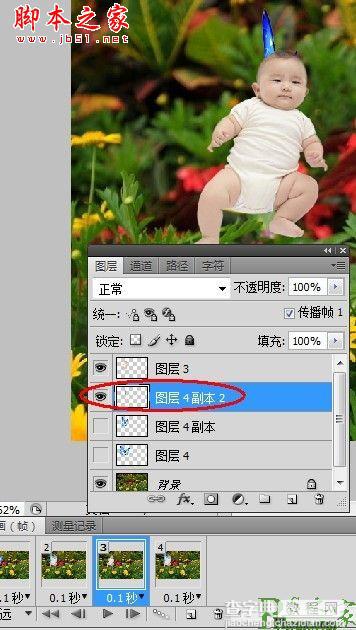
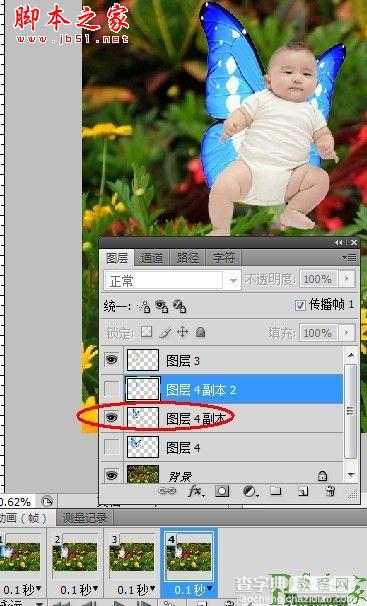
5:在各个关键帧的蝴蝶图层上,添加装饰蝴蝶图案(我使用的是蝴蝶图案笔刷),注意位置要错落开来。

6:输入你想要给宝宝的文字加以点缀。

使用Ctrl+鼠标左键点击文字缩略图(图层中“T”的位置),出现选区,对选区进行扩展一定像素,再将选区羽化,新建一个图层5,使用白色填充,作文字发光效果。

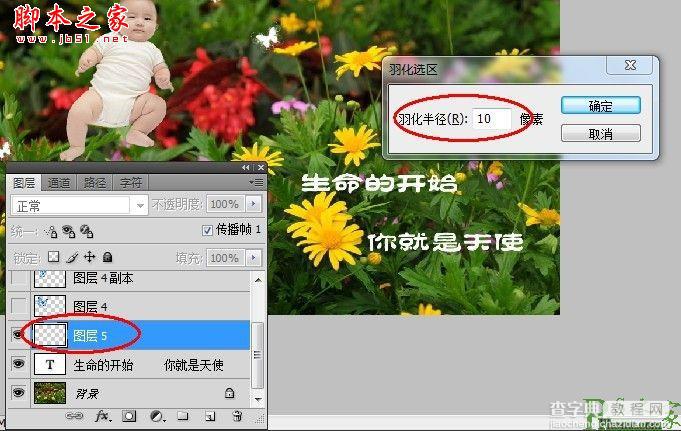
7;将做出的发光效果移至文字图层下方,让文字显示出来,适当降低不透明度。
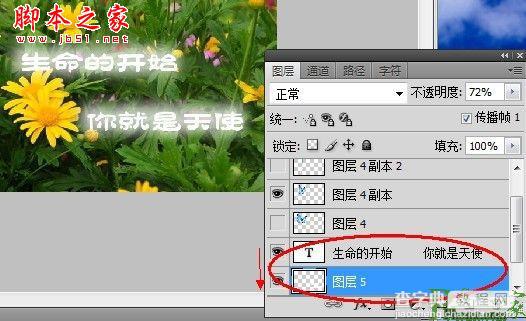
文字效果也可以在做动画之前就做好,如果要让文字也动起来,参照添加关键帧那一步,方法相同。
至此,宝宝的动态图就做好了。



